Confidentialité et sécurité ont été deux enjeux fondamentaux pour tous les membres de l'entreprise californienne. La preuve en est trouvée dans les nouvelles qui Apple inclut dans toutes ses versions de systèmes d'exploitation concernant la nécessité pour personne de savoir où nous naviguons ou notre emplacement. Dans ce post, nous allons savoir qu'est-ce que le Relais Privé et qu'est-ce qui nous permet de faire cette fonction qui est disponible à partir de iOS 15 et macOS Monterrey.
Qu'est-ce que le Relais Privé ?

Lorsque nous naviguons sur Internet, un DNS trace et notre adresse IP sont générées. Évidemment, non seulement notre navigateur Internet peut accéder à ces données, mais des sociétés tierces peuvent également accéder à ces données. Par conséquent, Apple, lors de la conférence des développeurs 2021, a généré un système de sécurité pour éviter ce suivi des informations, car il considère que la confidentialité de l'utilisateur est un élément intrinsèque de l'utilisateur et que personne ne devrait y avoir accès.
Pour avoir cette fonction, tous les utilisateurs qui ont iCloud + et peuvent mettre à jour leur iPhone à iOS 15 ou macOS Monterrey à partir de là, tous les utilisateurs ont accès à une fonctionnalité appelée Pivate Relay, qui vous permet de créer une couche de confidentialité dans les services Internet. Internet depuis votre iPhone, que vous utilisiez des données mobiles ou une connexion Wi-Fi. Si nous activons cette option, cela empêche quiconque d'accéder à des informations vous concernant et même Apple ne peut pas accéder à vos données de navigation sur Internet ou accéder à des éléments en ligne ou à des pages Web.
Activer Private Relay sur iOS et macOS
Nous allons voir le processus d'activation de Private Relay dans macOS, qui est un processus différent si votre équipe passe à macOS Ventura ou non. Le processus se compose de cinq étapes si nous le faisons via macOS Monterey :
- Allez dans le menu Pomme > Préférences Système.
- Cliquez sur identifiant Apple et sélectionnez iCloud.
- Pour activer ou désactiver Private Relay, cliquez sur la coche à côté de Private Relay.
- Si vous souhaitez choisir un paramètre pour votre adresse IP, cliquez sur Options :
- Pour que les sites vous montrent du contenu localisé dans Safari alors que votre adresse IP est masquée, cliquez sur Conserver l'emplacement général.
- Si vous souhaitez utiliser un emplacement plus large pour l'adresse IP, cliquez sur Utiliser le pays et le fuseau horaire. Vous pouvez répéter cette option dans Ventura.
In macos ventura le processus comprend également cinq étapes :
- Allez dans le menu Pomme > Paramètres système.
- Cliquez sur votre nom et sélectionnez iCloud.
- Cliquez sur Relais privé, puis sur Options.
- Pour activer ou désactiver le relais privé, cliquez sur le bouton Activé ou Désactivé.
- Choisissez un paramètre pour votre adresse IP.
- Pour que les sites vous montrent du contenu localisé dans Safari alors que votre adresse IP est masquée, cliquez sur Conserver l'emplacement général.
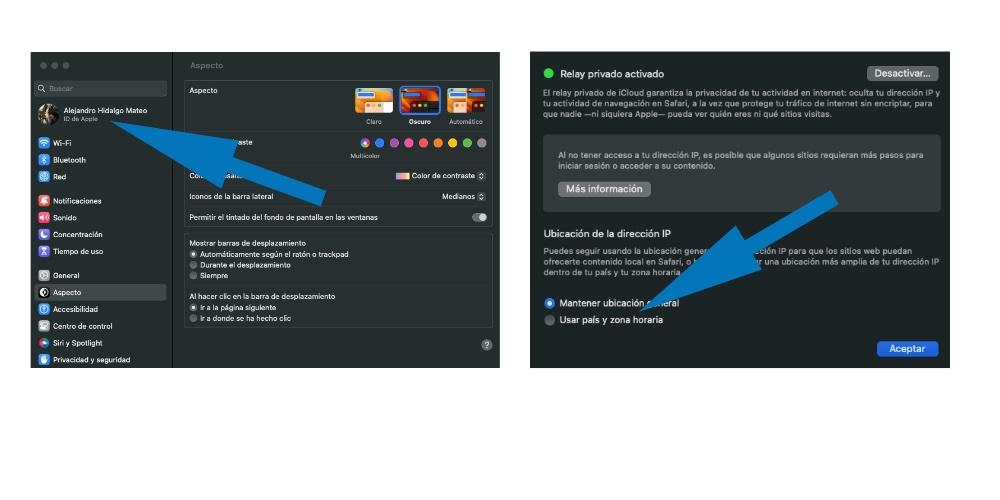
On iPhone, vous pouvez également activer le relais privé, qui est un processus différent de celui de macOS. Le processus se compose de 4 étapes, ce qui est très similaire à la façon dont cela se fait dans macOS Ventura mais différent de la façon dont cela se fait dans macOS Monterrey.
- Accédez à Paramètres> [votre nom].
- Appuyez sur iCloud, puis sur Relais privé.
- Pour activer ou désactiver Private Relay, appuyez sur Private Relay.
- Choisissez un paramètre pour l'adresse IP en touchant Emplacement de l'adresse IP.
- Pour que les sites vous montrent du contenu localisé dans Safari alors que votre adresse IP est masquée, appuyez sur Conserver l'emplacement général.
Si vous souhaitez utiliser un emplacement plus large pour l'adresse IP. appuyez sur Utiliser le pays et le fuseau horaire.

